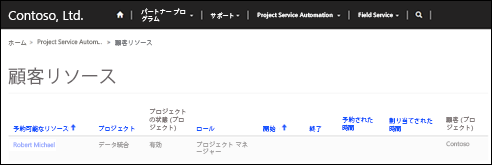Project Service Automation の統合
パートナーサイトに Dynamics 365 用 Project Service Automation ソリューションをインストールできるようになりました (Dynamics 365 用 Project Service Automation とパートナー サイト ソリューションを先にインストールする必要があります)。 このソリューションがインストールされると、顧客とパートナーはプロジェクトと予約可能リソースを表示できるようになります。 また顧客は見積もりを承認したり、請求書を表示したり、契約および受注フォームを表示できるようになります。
パートナー サイトでプロジェクトを表示する
顧客とパートナーの両者とも、パートナー サイト上で関連するプロジェクトを表示できます。 顧客は、組織に関連付けられたアクティブなプロジェクトやクローズされたプロジェクトを表示できます。 パートナーは、組織からの予約可能リソースがプロジェクトに関連付けられると、プロジェクトを表示できます。 いずれの場合も、ユーザーには適切な Project Service Automation 固有の Web ロール (PSA 顧客承認者/レビューアーまたは PSA パートナー承認者/レビューアー) が必要です。 サイトにサインインしてから、顧客またはパートナーは 顧客プロジェクト に移動しプロジェクトを表示できます。 ここから、各プロジェクトの基本情報を参照したり、アクティブなプロジェクト、クローズされたプロジェクト、またはすべてのプロジェクトで表示することもできます。

パートナー サイトでプロジェクト見積もりを表示して承認する
顧客は、組織に関連付けられ、作成されたプロジェクト見積もりを表示して承認することができます。 サイトにサインインしてから、顧客は Project Service Automation>見積もり に移動して、フィルターを 過去 7 日間 に変更します。 ここで、顧客には保留中の見積もりが状態および合計金額などの基本情報とともに示されます。 顧客は見積もりを選択して詳細を得たり、ページの下部近くにある見積もりの承認もしくは見積もりの拒否を選択して見積りの承認や却下ができるようになります。
パートナー サイトでプロジェクト請求書を表示する
請求書が承認され、顧客に表示チェック ボックスが選択された後に、顧客はパートナー サイト上で最終バージョンのプロジェクト請求書を表示できます。 請求書を表示するには、顧客はパートナー サイトにログインし、Project Service Automation>請求書 に移動する必要があります。 ここで、顧客は基本的な請求書を表示できます。詳細については、請求書を選択してください。
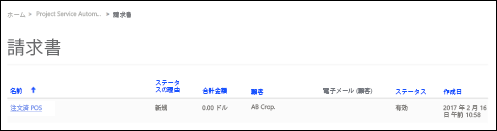
パートナー サイトでプロジェクト契約と受注フォームを表示する
プロジェクト契約がオープンにされ、その契約の 顧客に表示 チェック ボックスが選択された後、顧客はパートナー サイト上で最終バージョンのプロジェクト契約や受注を表示できます。 パートナー サイトにサインインした後、顧客は Project Service Automation>契約 に移動します。 ここで、顧客はソートされた契約の一覧を基本情報と共に参照することが、あるいは契約を選択して詳細を参照することができます。
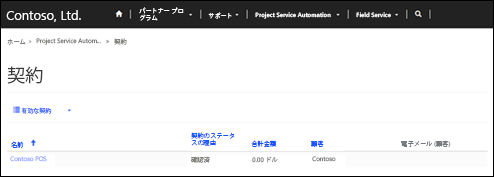
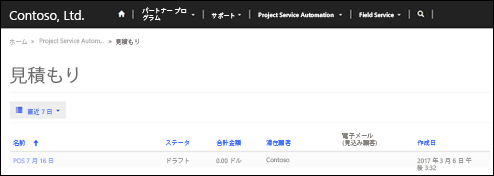
パートナー サイトでプロジェクトとロールにより予約可能リソースを表示する
顧客もパートナーも、同じプロセスに従ってパートナー サイトで予約可能リソースを表示できます。 パートナー サイトにサインインした後、顧客は Project Service Automation>顧客のリソース に移動する必要があります。 ここで、ロール、予約済み時間、および他の基本情報と共にリソースの一覧を参照できます。 リソースを選択すると、どのタスクにそのリソースが割り当てられているかを参照することができるようになります。